今天给大家介绍的是苹果电脑Bootcamp Mac 的Win10系统如何安装的具体操作步骤。
1. 首先的准备工作为:在苹果电脑上下载好win10系统镜像文件、win10激活工具、解压软件。然后将解压软件、wind10激活工具复制到U盘里。复制结束后将U盘拔掉,确保不要连接其他外部设备在电脑上。(类似U盘、移动硬盘等)。
-
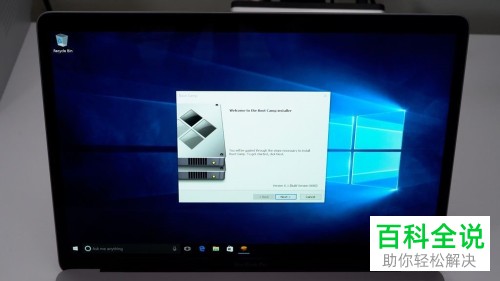
-
2. 在网络连接正常的情况下,接入电源(保证网络不中断,电源充足)。接下来选择程序坞里的【启动台】。选择【其他】。

-
3. 接着选择【启动转换助理】(即BootCamp助理)。
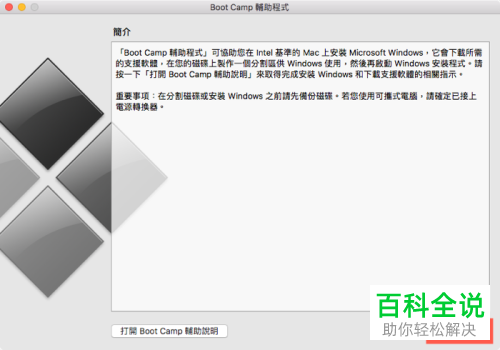
-
4. 接着选择【选取】选择之前准备好的【win10系统镜像文件】,接着【打开】。
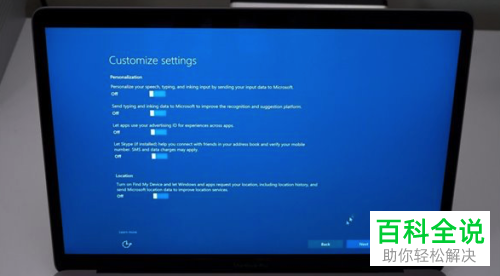
-
5. 然后选择【安装】。时间稍长,不要要让电脑休眠,大概十分钟最优。(这时启动转换助理会自行分区、下载驱动)。
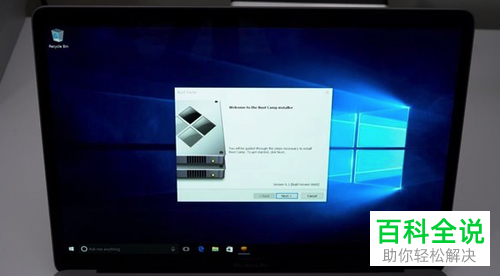
-
6. 接下来输入密码,选择【好】,电脑就会自动重启。维持默认,接着选择【下一步】,根据自己需要选择我们要安装的版本,小编选择的是【专业版】,然后【下一步】即可。

-
以上就是苹果电脑Bootcamp Mac 的Win10系统如何安装的具体操作步骤。
